1Password mac使用指南:浏览器插件
2023-09-20 327前面两个教程我们了解了1Password的基本操作,接下来我们来了解下1Password的浏览器插件问题。
通常注册一个服务的体验是很差的,尤其是当一个服务对安全性要求高,整个过程就会浪费很长的时间。而对于我们用户来说,注册一个服务是希望尽快体验它,而不是注册完以后再跑到密码管理软件里面再输入一遍。所以在 1Password 里创建登录不会也不该是你对这款软件的日常用法。当你使用浏览器注册某个服务时,1Password 的浏览器插件就可以帮你把注册的信息保存下来了。
1Password 提供了 Safari、Chrome、Firefox 等主流浏览器插件,来做到生成密码、自动保存你登录时的信息以及填写密码。当你在你的 Mac 里安装完 1Password 后第一次打开浏览器,你就会看到 1Password mini 要求你安装浏览器插件的提示:
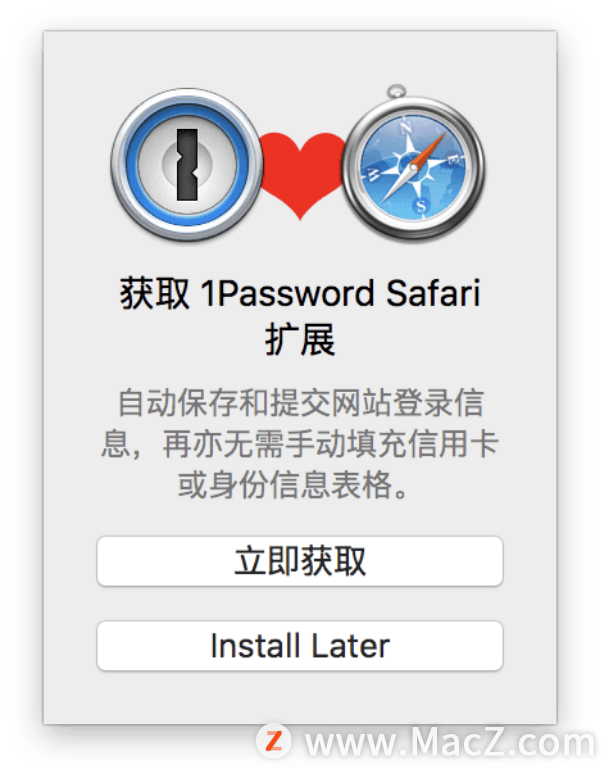
如果你因误操作导致忽略了这个提示,可以在使用浏览器时点击状态栏上 1Password mini 的图标,就会再次出现提示。
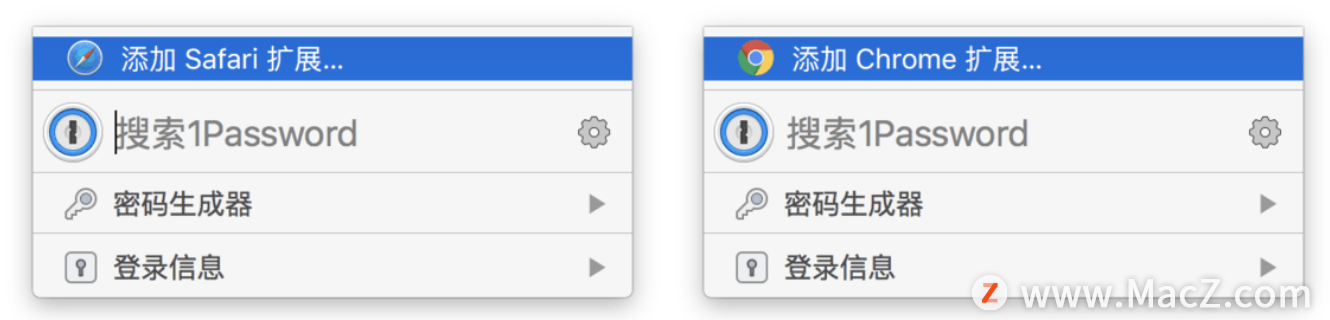
浏览器插件的两个主要功能
功能一:保存登录
在安装完 1Password 浏览器插件以后,每次在浏览器中登录或注册一个新帐号,都会弹出这样一个提示,来问你是否保存刚才填写的信息:
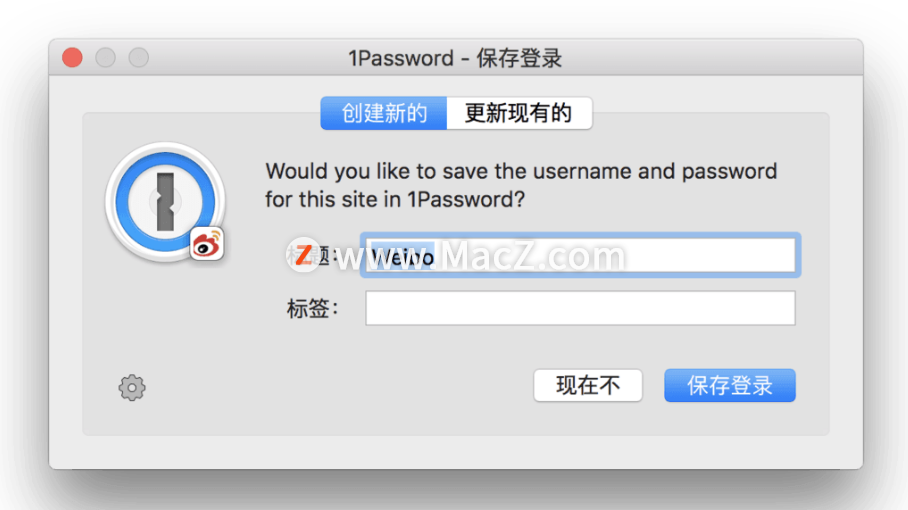
除了创建新的这一栏,还有更新现有的这个选项,它的作用是让你在更改密码的时候变得方便,比如你微博的密码以前是 A,现在修改为了 B,那么你可以选择是新建一个帐号,还是在同一个帐号上把旧的密码替换为新密码。这里推荐使用后一种办法,也就是更新现有的登录,因为首先你已经替换掉的密码还保存它干啥……而在同一个服务里你可能有多个帐号,1Password 自动填充的界面里,帐号越多就越浪费查找和选择的时间,尤其是名字还一样的时候:
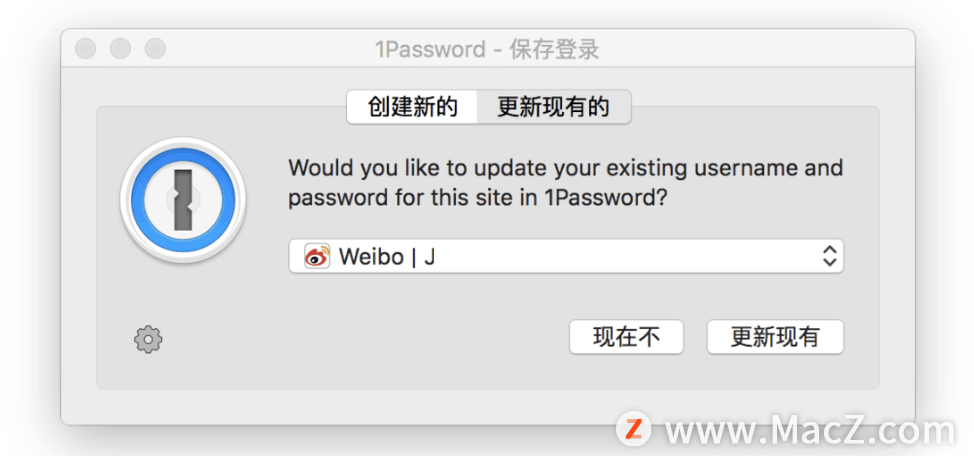
功能二:快速登录
在往常,你要登录一个软件,需要做的起码是输入帐号 - 选下一个输入框 - 输入密码。而通过 1Password 的浏览器插件,整个过程将缩简为一个快捷键:
浏览器中快速登录将会是你在使用 1Password 中最常用到的功能,它的默认快捷键也是 ?Command + \,你可以在软件的设置里修改。
浏览器插件的重要性
一些长期不用但偶尔还非要用的服务,我每次都忘记用户名和密码,都要多试几次才能成功登录,或者最后索性重新注册。
在这种情况下,使用 1Password 的浏览器插件,只要你登录对一次,就可以让 1Password 帮你把相应服务的帐号密码保存下来,这样就能很好解决「因为记不清有多少服务,最终没办法很好地管理密码」这种情况。
了解更多1Password 相关教程请继续关注macz。
相关资讯
查看更多-

苹果响应欧盟新规,iOS 18.2现支持删除App Store应用商店、Safari浏览器
-

iOS 18.2 支持删除 App Store 应用商店、Safari 浏览器、相机、照片等预装应用
-

苹果更新网页版地图,新增支持火狐 Firefox 浏览器
-
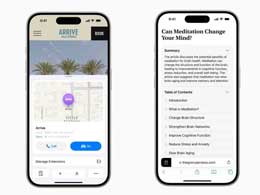
苹果 iOS 18 Safari 浏览器“分心控制”功能初探
-
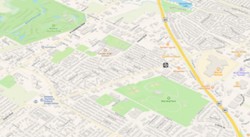
苹果地图网页版上线公测 目前仅支持英语未来将扩展到更多语言和浏览器
-
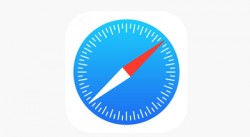
苹果建议别用谷歌浏览器:Safari在隐私保护方面更为出色
-
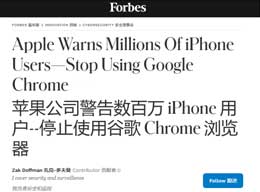
苹果向全球 14 亿 iPhone 用户释放信号:为隐私请用 Safari 浏览器
-

苹果:全球14亿iPhone用户听令 都别用Chrome浏览器了!
-

iOS 18浏览器将支持广告屏蔽:媒体行业不满
-
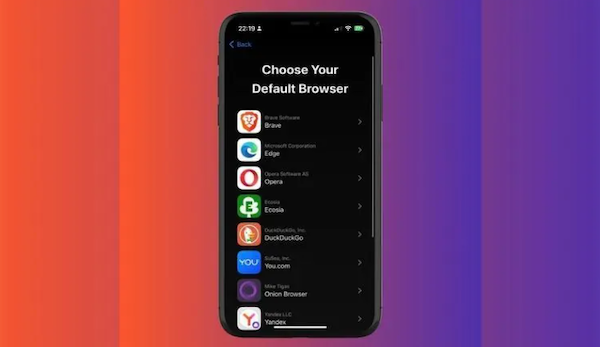
多家浏览器厂商不满苹果欧洲新规
最新资讯
查看更多-

- 苹果 2025 款 iPhone SE 4 机模上手展示:刘海屏 + 后置单摄
- 2025-01-27 125
-

- iPhone 17 Air厚度对比图出炉:有史以来最薄的iPhone
- 2025-01-27 194
-

- 白嫖苹果机会来了:iCloud+免费试用6个月 新用户人人可领
- 2025-01-27 140
-

- 古尔曼称苹果 2025 年 3/4 月发布青春版妙控键盘,提升 iPad Air 生产力
- 2025-01-25 157
-

热门应用
查看更多-

- 快听小说 3.2.4
- 新闻阅读 | 83.4 MB
-

- 360漫画破解版全部免费看 1.0.0
- 漫画 | 222.73 MB
-

- 社团学姐在线观看下拉式漫画免费 1.0.0
- 漫画 | 222.73 MB
-

- 樱花漫画免费漫画在线入口页面 1.0.0
- 漫画 | 222.73 MB
-

- 亲子餐厅免费阅读 1.0.0
- 漫画 | 222.73 MB
-
 下载
下载
湘ICP备19005331号-4copyright?2018-2025
guofenkong.com 版权所有
果粉控是专业苹果设备信息查询平台
提供最新的IOS系统固件下载
相关APP应用及游戏下载,绿色无毒,下载速度快。
联系邮箱:guofenkong@163.com